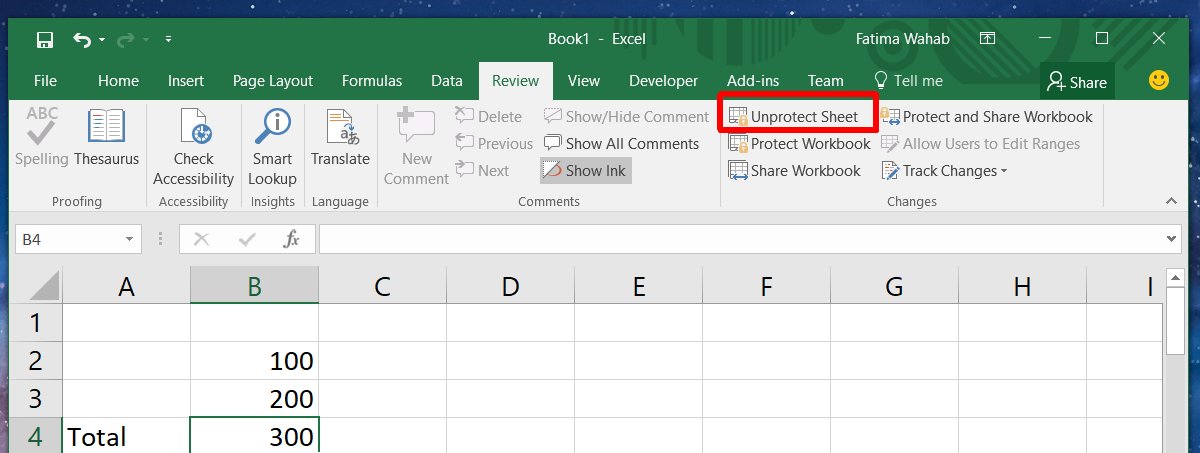MS Excel je neobyčejně mocný nástroj. Pro ty, kdo umí programovat, pravděpodobně nebude mít Excel velký význam. Nicméně pro uživatele, kteří programovat neumí, je tato aplikace darem z nebes. Nabízí obsáhlou paletu funkcí a nachází uplatnění v mnoha odvětvích, kde si ji pracovníci osvojili více než jiná specializovaná řešení. Zkušení uživatelé Excelu dokážou vytvářet vlastní tabulky, které zjednodušují opakující se úkoly. V Excelu se hojně využívají pokročilé vzorce a možnosti formátování. Nicméně, jedna věc je klíčová: jak zajistit, aby ostatní uživatelé neměnili důležité prvky vašich tabulek. Dobrou zprávou je, že je možné vzorce uzamknout a tím zabránit jejich nechtěným úpravám, přičemž uživatelé budou mít stále možnost editovat ostatní části listu.
Zajištění buněk s vzorci v Excelu
Otevřete si excelový soubor a přidejte do něj vzorce a formátování dle potřeby. Uložte změny. Následně vyberte buňky, které obsahují vzorce. Předpokládáme, že chcete, aby ostatní uživatelé mohli měnit hodnoty proměnných, ale nikoliv vzorce, které s nimi pracují.
Na ilustračním obrázku jsou buňky B2 a B3 proměnnými. Buňka B4 obsahuje vzorec, který sčítá hodnoty buněk B2 a B3. Chcete umožnit uživatelům zadávat hodnoty do buněk B2 a B3, ale chcete předejít tomu, aby náhodně (nebo úmyslně) upravovali vzorec pro součet.
Klikněte pravým tlačítkem myši na buňku se vzorcem a z kontextové nabídky zvolte „Formátovat buňky“.
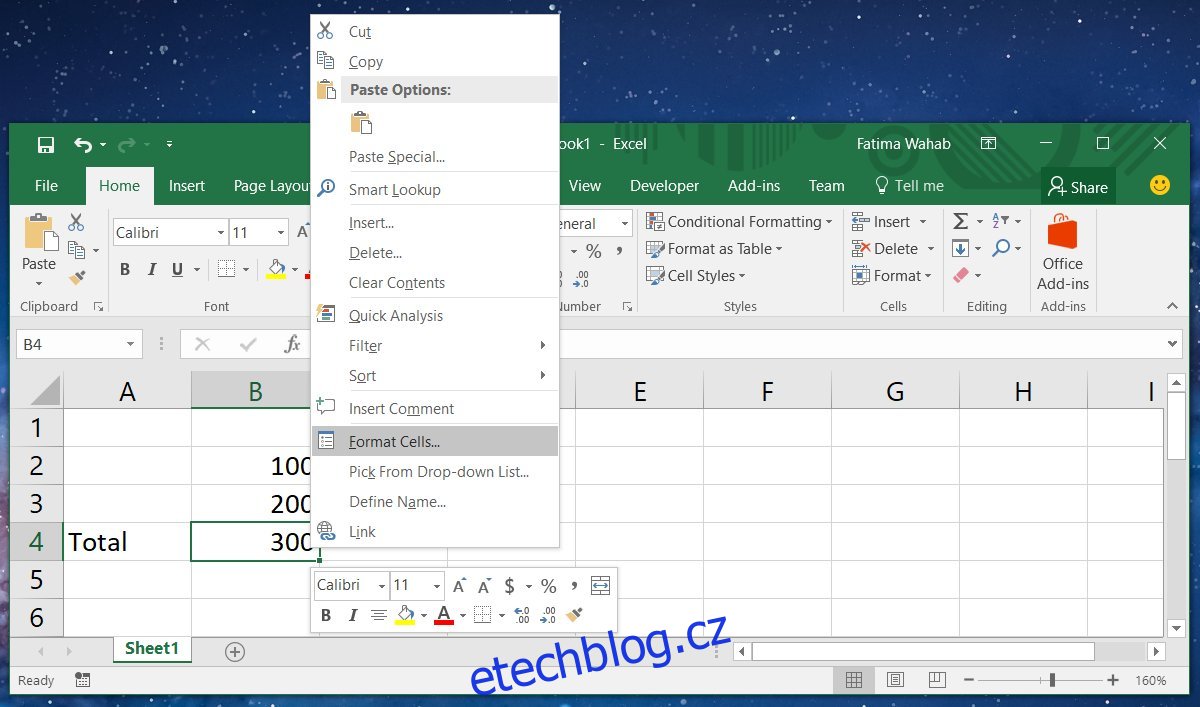
Otevře se nové okno. V tomto okně přejděte na záložku ‚Ochrana‘ a zaškrtněte možnosti ‚Uzamknout‘ a ‚Skrýt‘.
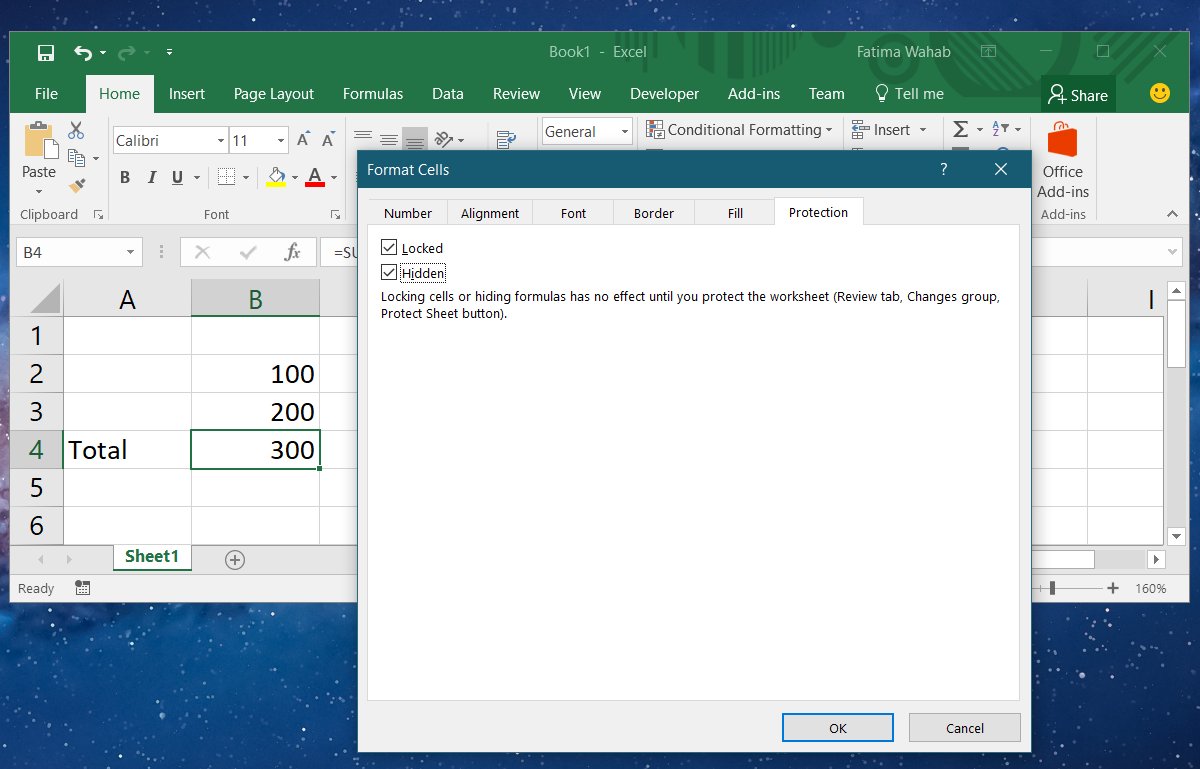
Po dokončení nastavení zavřete okno a vraťte se do hlavního okna Excelu. Přejděte na záložku ‚Revize‘ a klikněte na tlačítko ‚Chránit list‘. Ujistěte se, že je zaškrtnuta možnost „Chránit list a obsah uzamčených buněk“. Můžete zadat heslo, aby nikdo nemohl zrušit uzamčení buněk, ale není to nutné. Pokud si myslíte, že pouhá nemožnost zobrazit vzorec odradí uživatele od jeho úpravy, můžete heslo vynechat. V opačném případě pokračujte a heslo přidejte.
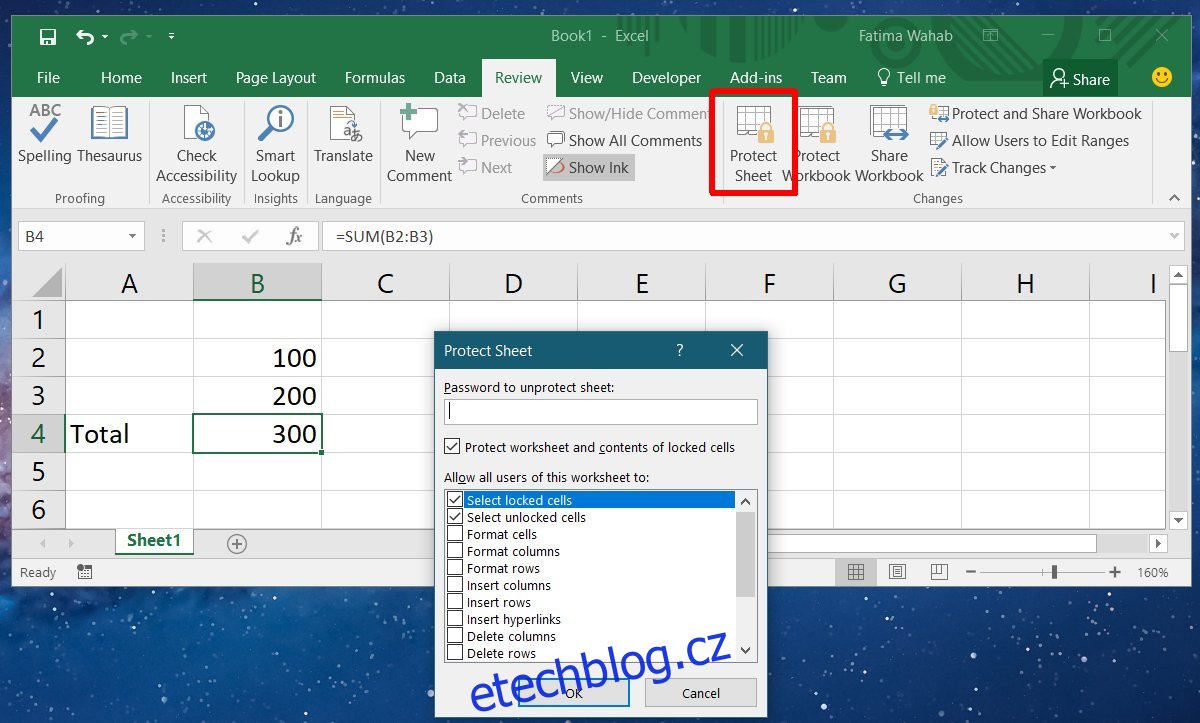
Odemčení buněk v Excelu
Chcete-li odemknout buňky, přejděte opět na záložku ‚Revize‘ a klikněte na tlačítko ‚Odemknout list‘. Pokud autor listu přidal heslo, budete ho muset zadat, aby bylo možné buňky odemknout. Pokud heslo nebylo nastaveno, budete moci upravovat zamčené buňky ihned po kliknutí na tlačítko ‚Odemknout list‘.